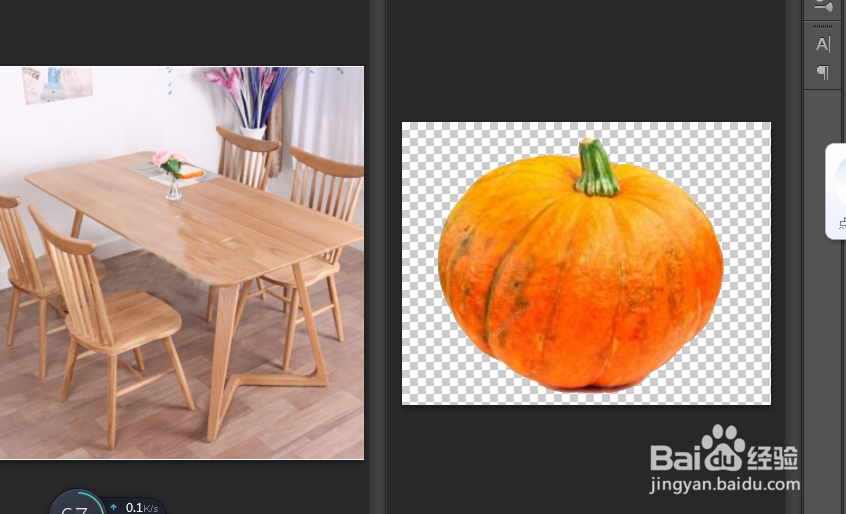1、首先打开图片,观察图片,我们会发现它的背景很单一,就是一种白颜色,像这种情况,最好是用魔棒工具

2、选取左侧菜单的魔棒工具,在上面菜单选择它的容差,容差就是指,虽然是单一颜色,但是里面还是有深浅变化,容差值越大,对深浅颜色的包容性也就越大
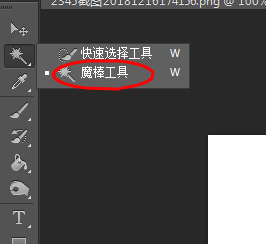

3、我们领取魔棒工具,在白色图片的背景上,轻轻用鼠标左键一点,就会出现,虚线,把白色背景全部圈住,我们会发现,在南瓜底部还有一些白色,没有被圈进去,我们可以点选上面的方框加号,然后再点这个,需要被加进去的部分,就包括在内了
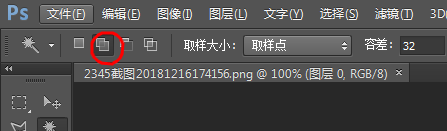

4、点击上面菜单里面的选择------反选,这样就会,反过来选择,虚线就圈住了了南瓜
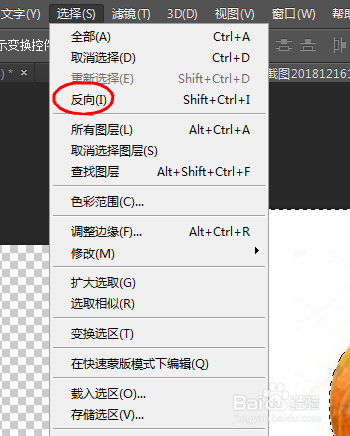

5、我们再新建一个图片,背景色为透明色,点击上面菜单窗口----并列----双联并列,把两个图片,并排排列,点击移动键,把南瓜移动到透明背景的图片上
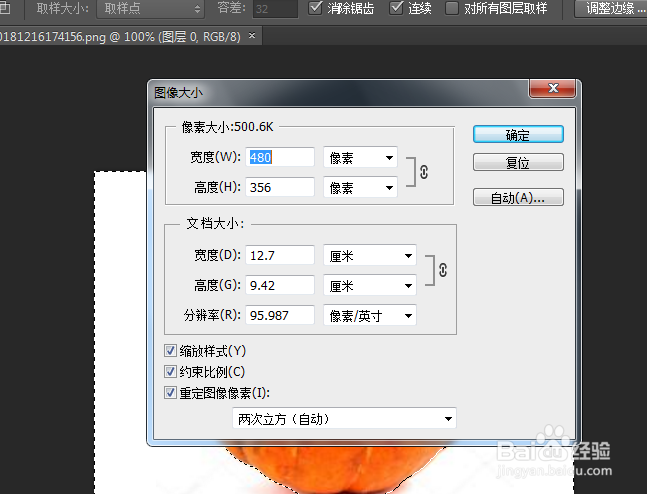
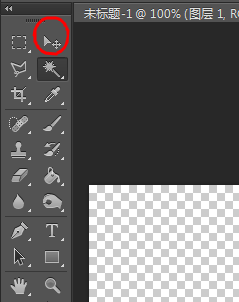


6、这样就完成了图片的抠取,抠取出来的南瓜,我们可以放在任何一个图片上,点击移动键就可以了,按ctrl+t键,调节南瓜的大小,使南瓜与图片协调